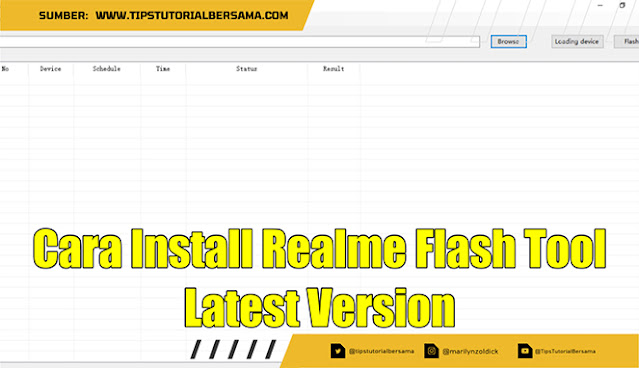Pada artikel yang akan saya berikan pada kesempatan kali ini, disini saya akan membagikan sebuah aplikasi yang bernama Realme Flash Tool. Aplikasi yang satu ini sangat cocok digunakan untuk mengatasi masalah pada ponsel android yang mengalami masalah bootloop yang terjadi akibat kegagalan ketika sedang melakukan instalasi Custom ROM.
Realme merupakan sebuah brand produk Smartphone Android yang belum lama ini diperkenalkan ke publik. Sejak berdirinya beberapa tahun yang lalu, ternyata setiap ponsel besutannya tersebut berhasil menyita perhatian masyarakat umum. Akhirnya banyak orang yang membeli dan menggunakannya sebagai alat komunikasi mereka sehari-hari.
Terlepas dari itu semua, ternyata banyak orang yang tidak menginstal komponen Realme USB Driver di komputernya. Hal tersebut mengakibatkan ponsel tidak terdeteksi di dalam PC atau laptop. Padahal kenyataannya perangkat lunak ini sangat penting sekali untuk setiap pengguna ponsel Realme yang ingin memindahkan data atau proses flashing.
Nah, untuk kamu yang ingin mengetahui Cara Menggunakan Realme Flash Tool untuk melakukan flashing atau install ulang di semua perangkat ini termasuk seri Pro Realme, maka kamu bisa melihatnya melalui tutorial yang akan saya jelaskan melalui halaman ini. Tapi sebelum kamu memulainya, ada beberapa hal yang harus kamu ketahui terlebih dahulu.
| Baca Juga : Cara Install OnePlus Toolkit Latest Version |
Apa Itu Realme Flash Tool?
Realme Flash Tool merupakan sebuah aplikasi komputer yang memungkinkan penggunanya melakukan proses flashing atau install ulang untuk semua perangkat Smartphone Android Realme yang menggunakan Stock ROM yang berformat ozip. Bahkan untuk ponsel dengan tipe Realme X50 juga akan menggunakan aplikasi ini untuk memperbaiki sistemnya yang error.
Karena hampir seluruh Realme devices apapun pasti akan menggunakan aplikasi flashtool yang satu ini untuk membantu memperbaikinya. Walaupun saat ini sudah tersedia beragam jenis software flashtool, tetapi tidak semua software tersebut cocok digunakan untuk ponsel ini. Karena sebagian besar flashtool lain tidak ada yang mendukung untuk firmware ozip.
Oleh karena itu sebagian besar pengguna Realme phone akan memilih menggunakan Realme Flash Tool untuk membantu mengatasi masalah yang terjadi pada ponselnya. Selain itu untuk cara penggunaannya pun sangat mudah dan tidak ribet seperti aplikasi flashtool lainnya. Jika kamu tertarik ingin menggunakannya, kamu bisa Download Realme Flash Tool terbaru disini.
| Baca Juga : Cara Install MSM Flash Tool Latest Version |
Download Realme Flash Tool Latest Version
Kelebihan menggunakan Smartphone Realme telah tersedia forum khusus atau komunitas yang dibuat secara resmi melalui website official Realme. Pada forum tersebut kamu akan mendapatkan beberapa informasi penting terkait aplikasi ini. Bahkan di antaranya ada yang menyebutkan tentang kelebihan dari Flash Tool Support yang lainnya.
Nah, untuk file aplikasinya dapat kamu download secara gratis di bawah ini.
| File Name | Link Download |
|---|---|
| Realme Flash Tool v1.0.0.4 | TeraBox |
Password : www.tipstutorialbersama.com/22-02-2022
Jika kamu telah selesai mengunduh file aplikasinya, sekarang kamu bisa langsung mulai menginstalnya di PC kalian masing-masing agar dapat segera memulai proses flash Stock ROM Realme. Jika kamu tidak mengetahui cara instalasi dan cara menggunakannya, maka kamu bisa mengikuti penjelasan yang akan saya berikan di bawah ini.
| Baca Juga : Cara Install Motorola Flash Tool Latest Version |
Cara Install Realme Flash Tool Latest Version
Untuk kamu yang mempunyai ponsel Realme X2 Pro yang sedang mengalami masalah sistem, maka kamu harus melakukan langkah flashing untuk memperbaikinya. Namun sebelum itu, kamu harus menginstal aplikasi flashtool-nya terlebih dahulu. Jika belum, maka kamu tidak akan dapat melanjutkan proses tersebut.
Nah, untuk langkah-langkahnya dapat kamu lihat melalui penjelasan di bawah ini.
- Langkah pertama yang harus kamu lakukan terlebih dahulu adalah dengan Download Realme Flash Tool Latest Version.
- Selanjutnya extract file tersebut dengan menggunakan WinRar versi terbaru.
- Selanjutnya buka folder hasil extract tadi dan kamu akan melihat beberapa file di dalamnya.
- Selanjutnya jalankan Realme Flash.exe dengan cara Run as Administrator.
- Maka nanti aplikasinya akan langsung terbuka secara otomatis.
- Selesai.
Sampai disini kamu telah selesai menginstal atau menjalankan aplikasi Realme Flash Tool dengan mengikuti langkah-langkah yang telah saya jelaskan di atas. Sekarang kamu sudah dapat menggunakan aplikasi tersebut untuk memulai proses flash stock firmware. Untuk cara pemakaiannya, kamu bisa melihatnya melalui penjelasan berikutnya.
| Baca Juga : Cara Install Miracle Box Latest Version |
Cara Menggunakan Realme Flash Tool Latest Version
Seperti yang telah saya sampaikan sebelumnya di atas, bahwa di bawah ini akan saya jelaskan bagaimana cara menggunakan aplikasi flashtool yang satu ini. Tapi sebelum itu, pastikan dahulu kalau kamu sudah downloaded the Realme Flash Tool terbaru.
Nah, untuk langkah-langkahnya dapat kamu lihat melalui penjelasan di bawah ini.
- Langkah pertama yang harus kamu lakukan terlebih dahulu adalah dengan Download Realme Flash Tool Latest Version.
- Selanjutnya Download Firmware Realme, pastikan pada file firmware tersebut terdapat file yang berformat ozip.
- Selanjutnya extract file tersebut dengan menggunakan WinRar versi terbaru.
- Selanjutnya jalankan aplikasi tersebut dengan cara yang telah saya jelaskan sebelumnya di atas.
- Selanjutnya matikan ponsel Realme kamu dan nyalakan ke dalam Fastboot Mode.
- Untuk dapat melakukannya, silahkan tekan dan tahan tombol Power + Volume Bawah secara bersamaan.
- Selanjutnya sambungkan ponsel ke PC dengan menggunakan kabel USB.
- Selanjutnya klik tombol Loading device yang terdapat pada aplikasi Realme Flash Tool untuk mengecek apakah ponsel sudah terdeteksi atau belum.
- Jika ponsel sudah terdeteksi di aplikasi flashtool tersebut, lalu click on the Browse button.
- Selanjutnya cari file stock firmware on Realme yang tadi telah kamu extract, pastikan filenya dalam format ozip, lalu klik Open.
- Selanjutnya click on the Flash button.
- Jika muncul pesan peringatan, klik saja Confirm.
- Maka nanti flashing process akan langsung berjalan secara otomatis.
- Selanjutnya kamu tunggu saja sampai prosesnya selesai, mungkin akan membutuhkan waktu beberapa menit.
- Jika prosesnya sudah selesai, maka ponsel akan restart secara otomatis.
- Selesai.
Jika artikel ini bermanfaat untuk teman-teman, mohon dukungannya dengan membantu donasi dengan cara mengklik salah satu tombol di bawah ini.
Sampai disini kamu telah selesai dan berhasil melakukan flashing pada perangkat Realme Smartphones dengan mengikuti langkah-langkah yang telah saya berikan di atas. Sekarang ponsel kamu sudah tidak mengalami masalah sistem seperti bootloop atau lupa pola.
| Baca Juga : Cara Install LG Flash Tool Latest Version |
Kesimpulan
Jadi kesimpulannya adalah Official Realme Flash Tool merupakan sebuah aplikasi yang dapat digunakan untuk membantu pengguna Smartphone Android ini yang ingin melakukan flashing. Akan tetapi sebelum kamu memulai proses install ulang tersebut, pastikan dahulu kalau kamu sudah mempunyai firmware Realme Flash Tool OZIP. Karena hanya file itu saja yang dapat digunakan untuk aplikasi yang satu ini.
Semoga dengan artikel yang telah kami berikan ini dapat bermanfaat untuk
teman-teman. Akhir kata kami ucapkan terimakasih banyak bahwa kamu sudah
mengunjungi halaman Tipstutorialbersama.com untuk mengikuti
tutorial ini. Sampai jumpa kembali di artikel saya yang selanjutnya.